-
大神教您怎么删除win8隐藏图标
- 2016-09-06 02:04:07 来源:windows10系统之家 作者:爱win10
刚下载了win8的新系统,很多小白不喜欢win8这些隐藏图标,那么怎么删除win8隐藏图标小白一问三不知,其实删除隐藏图标很简单,就让小编教您怎么删除win8隐藏图标。
1、第一步,鼠标放在桌面上的空白处,右键单击打开菜单。

怎么删除win8隐藏图标图1
2、单击“个性化”打开个性化设置窗口。并选择左侧栏中“更改桌面图标”选项。
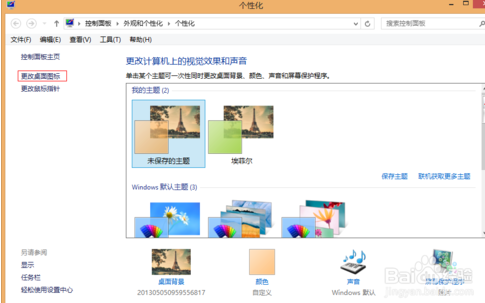
怎么删除win8隐藏图标图2
3、点击“更改桌面图标”按钮,打开新的设置窗口。
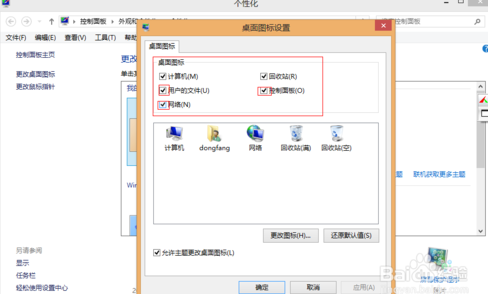
怎么删除win8隐藏图标图3
4、把“桌面图标“选框中不想要的图标取消选择,然后点击”应用“按钮,一定是应用按钮。
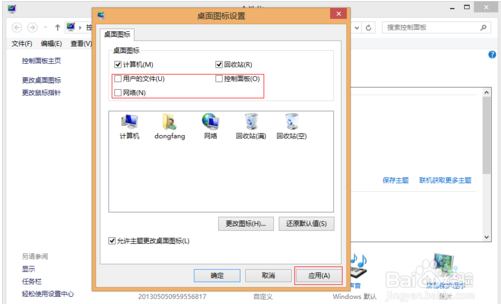
怎么删除win8隐藏图标图4
5、如图
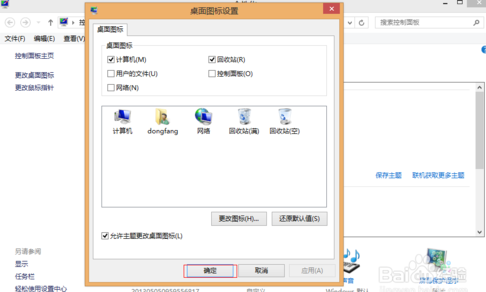
怎么删除win8隐藏图标图5
6、再次回到桌面你会发现,你所厌恶的图标不见啦!
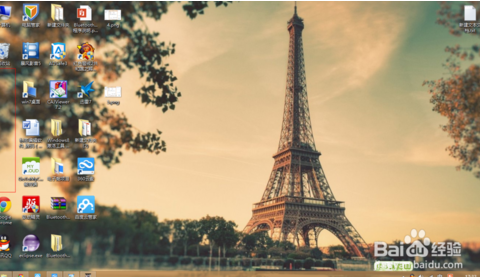
怎么删除win8隐藏图标图6
以上就是怎么删除win8隐藏图标办法了,有遇到此类情况或者是不懂的如何解决的用户可以尝试以上的方法操作看看,希望以上删除隐藏图标的方法可以给大家带来更多的帮助。
猜您喜欢
- 小编详解win7无法格式化硬盘怎么办..2019-05-05
- 制作启动u盘制作教程2016-12-09
- 电脑公司特别版的ghost xp安装盘最简..2016-09-10
- 小编教你win7桌面背景怎么设置..2019-01-28
- 手提电脑什么牌子好2020-11-13
- 小马windows7密钥激活方法2022-11-28
相关推荐
- 对象不支持此属性或方法,小编告诉你解.. 2018-09-08
- 小编详解笔记本电脑闪屏怎么办.. 2018-12-11
- 免费win7旗舰版系统安装教程.. 2016-11-07
- 口袋U盘PE,全新技术改革 2013-06-26
- 静音快捷键,小编告诉你电脑怎么设置一.. 2018-08-27
- 激活windows7的简单方法 2022-10-13





 系统之家一键重装
系统之家一键重装
 小白重装win10
小白重装win10
 07073游戏浏览器 v2.0.1.6官方正式版
07073游戏浏览器 v2.0.1.6官方正式版 1Chrome(chrome绿色优化版) 53.0.2747.0
1Chrome(chrome绿色优化版) 53.0.2747.0 笔记本万能网卡驱动|万能无线网卡驱动xpwin7
笔记本万能网卡驱动|万能无线网卡驱动xpwin7 最新可牛影像v2.7正式版(可牛影像官方下载)
最新可牛影像v2.7正式版(可牛影像官方下载) 萝卜家园 Win8 x86位专业版系统下载(32位) v1903
萝卜家园 Win8 x86位专业版系统下载(32位) v1903 小白系统win8.1 32位纯净专业版下载 v1909
小白系统win8.1 32位纯净专业版下载 v1909 115电脑版 v2
115电脑版 v2 最新Vmware_W
最新Vmware_W 火狐浏览器(F
火狐浏览器(F 萝卜家园 Win
萝卜家园 Win 刷机精灵v1.1
刷机精灵v1.1 小白系统ghos
小白系统ghos 万能浏览器 v
万能浏览器 v 深度技术win1
深度技术win1 PicPick V3.2
PicPick V3.2 小白系统win1
小白系统win1 粤公网安备 44130202001061号
粤公网安备 44130202001061号